Windows Media Creation Tool: مشکل در اجرای این ابزار، شروع نصب
ابزار Windows Media Creation(Windows Media Creation Tool) را می توان برای نصب Windows 11/10 یا ارتقاء به نسخه جدیدتر ویندوز(Windows) استفاده کرد. در حالی که در بیشتر موارد به آرامی اجرا می شود، ممکن است مواقعی با مشکل مواجه شود. در چنین مواقعی ممکن است پیام های خطایی مانند:
- مشکلی در راه اندازی راه اندازی وجود داشت
- در اجرای این ابزار مشکلی وجود داشت
- اتفاقی افتاد.
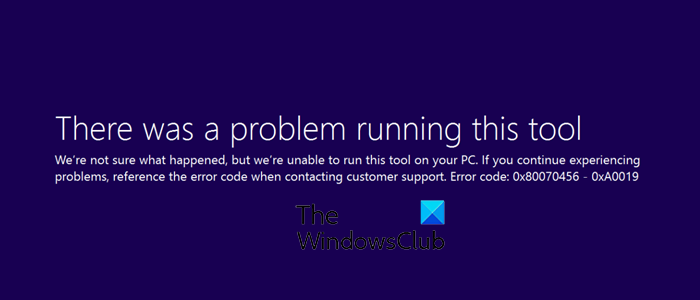
این ممکن است با کدهای خطا همراه باشد: 0x80080005-0x90016 ، 0x800704dd-0x90016 ، 0xc1800103-0x90002 ، 0x80070002-0x20016 – 040016 – 040016 – 0406(0x80070456 – 0xA0019) .
خطای Windows Media Creation Tool
اگر در اجرای این ابزار یا راهاندازی با مشکل مواجه شدهاید، قبل از اینکه دوباره امتحان کنید، در اینجا چند نکته وجود دارد که میخواهید به آنها نگاهی بیندازید:
1] اندازه USB خود را بررسی کنید
مطمئن(Make) شوید که از USB 8 گیگابایت یا بیشتر استفاده می کنید
2] پوشه (Flush)Software Distribution را بشویید
محتویات پوشه SoftwareDistribution(SoftwareDistribution folder) را حذف کنید .
3] نرم افزار امنیتی خود را غیرفعال کنید
نرم افزار آنتی ویروس خود را به طور موقت غیرفعال کنید.
4] فضای دیسک را آزاد کنید
از Disk Cleanup برای آزاد کردن فضای دیسک استفاده کنید.
5] وضعیت سرویس های ویندوز را بررسی کنید
مطمئن شوید که (Make)سرویسهای ویندوز(Windows Services) مورد نیاز زیر روی انواع Startup(Startup types) زیر تنظیم شدهاند .
- سرویس انتقال هوشمند پس زمینه – راهنمای(Background Intelligent Transfer Service – Manual)
- ماژول های کلیدی IKE(IKE) و AuthIP IPsec - خودکار(AuthIP IPsec Keying Modules – Automatic) ( شروع ماشه(Trigger Start) )
- سرور - خودکار
- TCP/IP NetBIOS Helper – Manual ( Trigger Start )
- Windows Update – Manual ( Trigger Start )
- ایستگاه کاری - اتوماتیک
حتی میتوانید قبل از شروع استفاده از ابزار ایجاد رسانه(Media Creation Tool) ، همه سرویسها را به صورت دستی راهاندازی کنید .
6] وجود پوشههای $ Windows Windows.~BT & $ Windows.~WSبررسی کنید(Check)
اگر پوشههای $Windows.~BT & $Windows.~WS در سیستم شما وجود دارد را حذف کنید.
7] Windows Update Troubleshooter را اجرا کنید(Run Windows Update Troubleshooter)
Windows Update Troubleshooter را اجرا کنید . این برای کمک شناخته شده است.
پس از انجام این کار، ببینید آیا اکنون می توانید Windows Media Creation Tool را با موفقیت اجرا کنید.
اگر کمکی نکرد، بررسی کنید که آیا USB شما با استفاده از NTFS فرمت شده است یا خیر . اگر اینطور بوده است، شاید بتوانید با استفاده از سیستم FAT32 آن را دوباره فرمت کنید و دوباره امتحان کنید.
امیدواریم این پست به شما کمک کند مشکلی را که در آن ابزار Windows Media Creation Tool شما کار نمی کند حل کنید.
All the best!
Related posts
ویندوز 10 Media Creation Tool: Create Installation Media
ارتقا به Windows 10 version 21H1 با استفاده از Media Creation Tool
نحوه ایجاد رسانه نصب ویندوز 10 با ابزار Media Creation
Download ویندوز 10 Enterprise ISO با Media Creation Tool
ویندوز 10 Media Creation Tool: ایجاد setup USB stick or ISO
این اقدام تنها برای محصولات که در حال حاضر نصب شده معتبر است
0x80070004-0x3000d، Installation در طول MIGRATE_DATA operation شکست خورد
ویندوز می تواند نصب را کامل انجام
ویندوز 10 Setup Error code 0x80070006
Windows قادر به نصب بوت فایل های نصب شده نبود
یک مشکل وجود دارد با این Windows Installer package [ثابت]
رفع عدم کارکرد ابزار Windows Media Creation
Fix Media Creation Tool Error 0x80042405-0xa001a
Install Linux بیش از و یا در کنار Windows با استفاده از Tunic software
Fix Windows Installer Package اشتباهات: Service نمیتواند آغاز شود
چگونه برای دانلود Instagram Data با استفاده از Instagram Data Export Tool
Office Click-to-Run Installer and MSI problem در ویندوز 10
ویندوز 10 راه اندازی شکست خورده است به اعتبار product key
Fix خطاهای 0xc1900200-0x20008، 0xc1900202-0x20008 در ویندوز 10
این installation package نمی تواند پیام را در Windows 10/8/7 باز کند
